Stellanovaの使い方マニュアル
HDDに取り込んだ楽曲をヘッドフォンやスピーカーで聴く方法
「Stellanova(APS-WF02J)にUSBメモリやUSB-HDDを接続する方法」の
「楽しみ方 その3」についてその方法を記載します。
Stellanova(APS-WF02J)にUSBメモリやUSB-HDDを接続する方法はこちら

楽しみかた
USBメモリやHDDに取り込んだ楽曲を聴いてみましょう。
■STEP1
アルバムビューの左上「Source」をタップ。そして「All」をタップ。ソースをタップすると楽曲が保存されているソース元を選択できます。HDDの楽曲だけをアルバムビューに表示したり、ローカルライブラリだけを表示したりできます。以下は「All」を選択し、すべての楽曲を表示した場合を説明します。 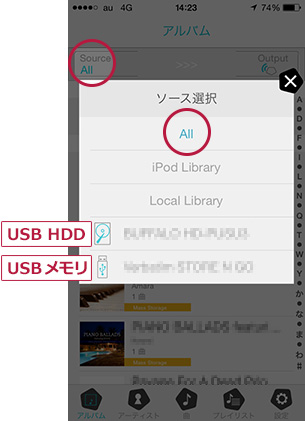
■STEP2
「All」のアルバムビューではすべての楽曲を表示しますが、色でソース元が区別できるようになっています。橙色がUSBメモリやHDDですので、そのアルバムを選択し曲を再生してください。USBメモリやHDD に保存された楽曲を直接聴くことができます。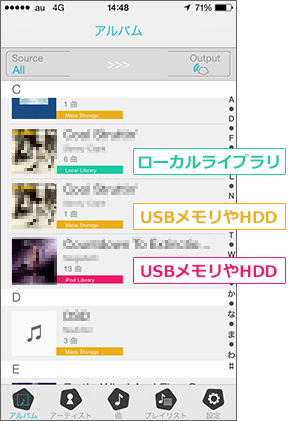
【補足】
また、アルバムビュー画面右上のオーディオ出力先インジケータをタップすることで、スピーカー出力からiPhone/iPad出力へ切り替えることができます。iPhone/iPadにヘッドフォンやイヤホンを挿して聴きたい場合は、ここで操作可能です。
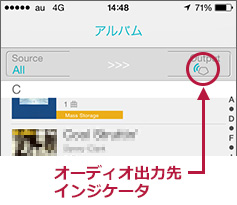
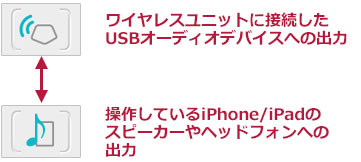
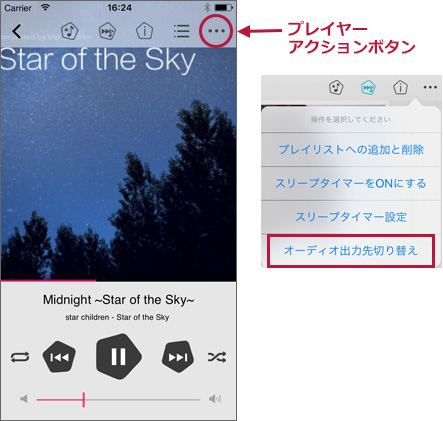
なお、プレイヤー画面では、「プレイヤーアクションボタン」をタップし、現れるポップアップのなかから「オーディオ出力切り替え」をタップすると、オーディオ出力先を切り替えることができます。
ワイヤレス再生時、音が途切れたり、接続が不安定な場合に有効な対処方法
アプリの使い方についての詳細は以下を参考にしてください。
以下のリンク先を参考にしてください。